钉钉手机版设置邮件一小时后发送的方法
2024-10-04 09:55作者:91下载站
在使用钉钉软件的过程中很多小伙伴经常会遇到需要对邮件的发送时间进行修改的情况,当我们需要一小时之后再发送邮件时,我们可以选择将编辑好的邮件放入草稿箱中进行保存,一小时后再打开草稿邮件进行发送,也可以选择直接进入邮件的发信设置页面,然后开启“定时发送”功能,再将发送时间设置为“1小时后发送”即可。下方是关于如何使用钉钉手机版设置邮件一小时后发送的具体操作方法,如果你需要的情况下可以看看方法教程,希望小编的方法教程对大家有所帮助。
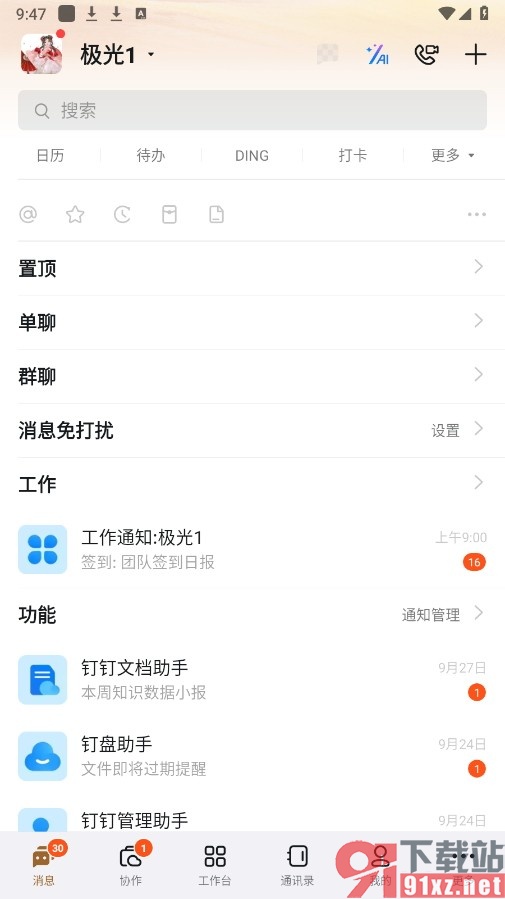
方法步骤
1、第一步,我们点击打开钉钉软件之后,再在钉钉页面中找到并点击打开“更多”和“邮箱”选项
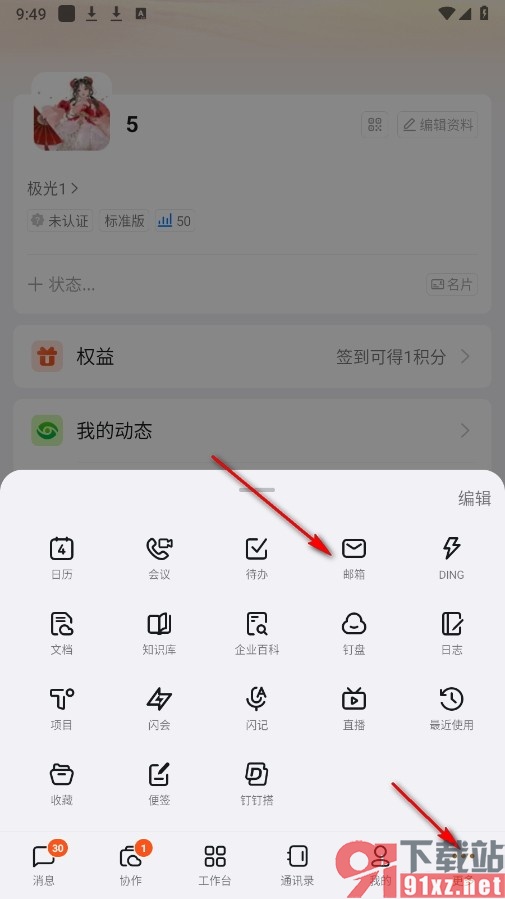
2、第二步,打开邮箱工具之后,我们再在邮箱页面中找到并点击打开“+”图标
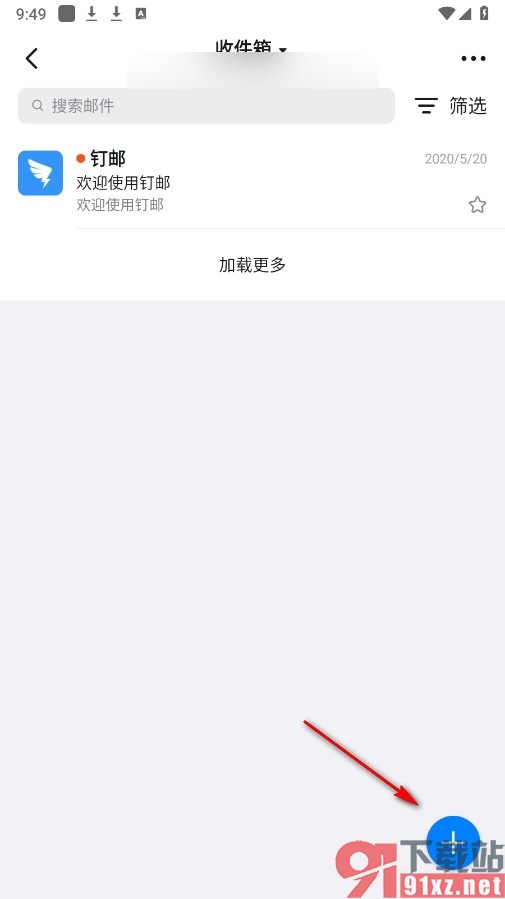
3、第三步,打开“+”图标之后,我们再在邮件的编辑页面中找到“设置”图标,打开该图标
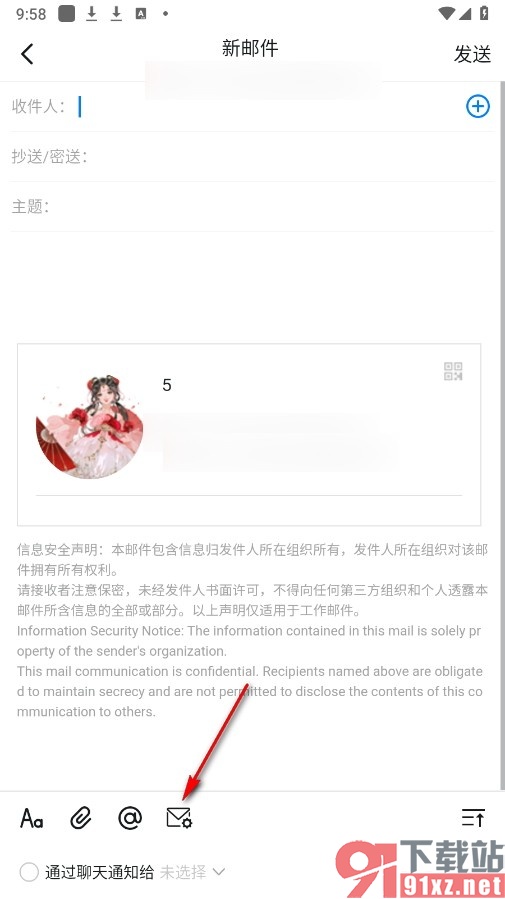
4、第四步,最后我们先开启“定时发送”功能,再在弹框中点击“1小时后发送”选项即可
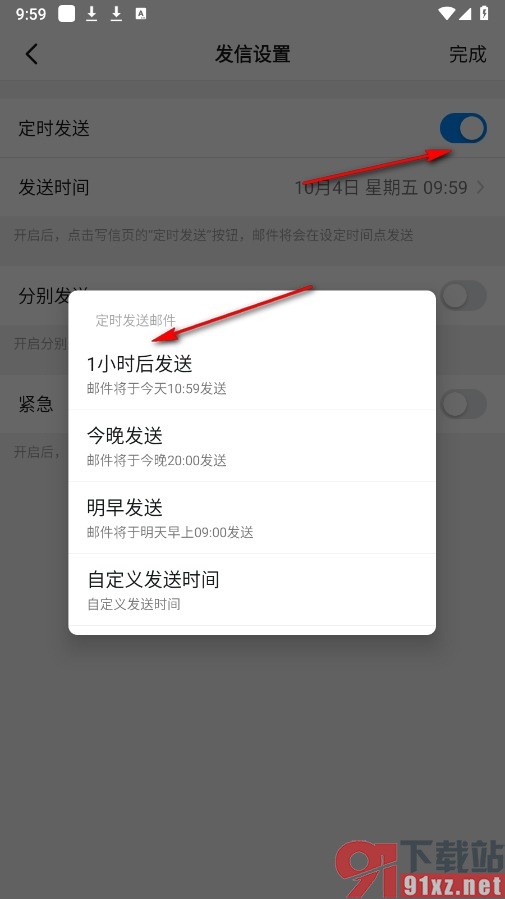
在使用钉钉软件的过程中如果有的小伙伴想要给邮件更改一个发送的时间,可以选择参照页面上方的方法开启定时发送功能,在该功能的菜单列表中我们可以选择自定义一个发送的时间,也可以选择一小时之后自动发送,感兴趣的小伙伴快去试试吧。
